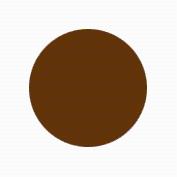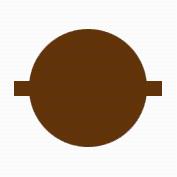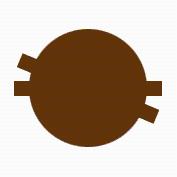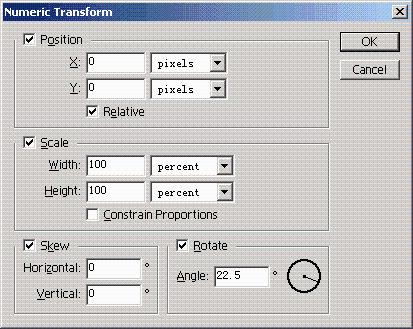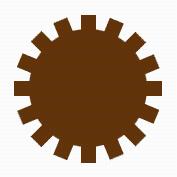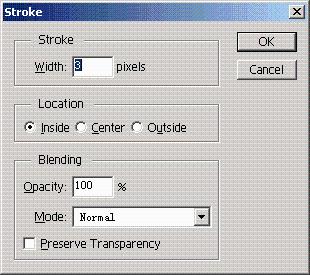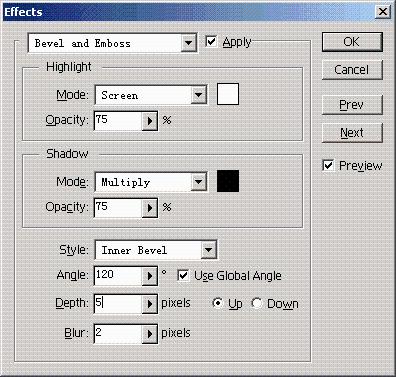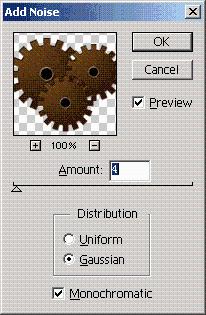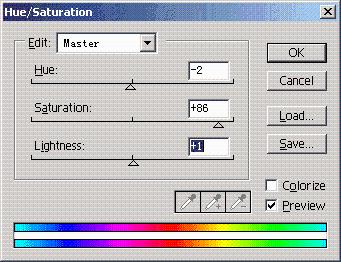Photoshop教程:齒輪的畫法
步驟/方法
建立新的圖象文件,用橢圓選擇工具選擇一個圓,用較深的顏色填充。
新建立一個層,用矩形選擇工具選取一個矩形,用同樣的顏色填充,注意這個舉行要以圓的中心對稱。
將當前層複製,執行edit/transform/numeric,在rotate重填寫旋轉角度為22.5度。
連續執行上一步,知道矩形圍圓形一圈為止。
合併除background以外的所有層,執行filter/render/lighting effects,注意要將texture channel選擇為layer 1 transparency,調節數值知道滿意為止。
新建一個層,照著最先的圓形的圓心再選擇一個圓形選擇區域,用黑色填充;再建立一個新層,將前景色選擇為一個稍微淺一些的顏色,執行edit stroke,在圓形的內部填充。
執行layer/effect/bebel and emboss,注意要將blur的值設的稍微小一些,這樣可以體現出一些金屬的質感。
將除background以外的層全部合併,複製並縮放齒輪,移動到比較合適的為止。再次合併除background以外的所有層,執行filter/noise/add noise,新增一些雜點。
如果你對齒輪的顏色不滿意,可以執行image/adjust/hue saturation來調整一下。
-